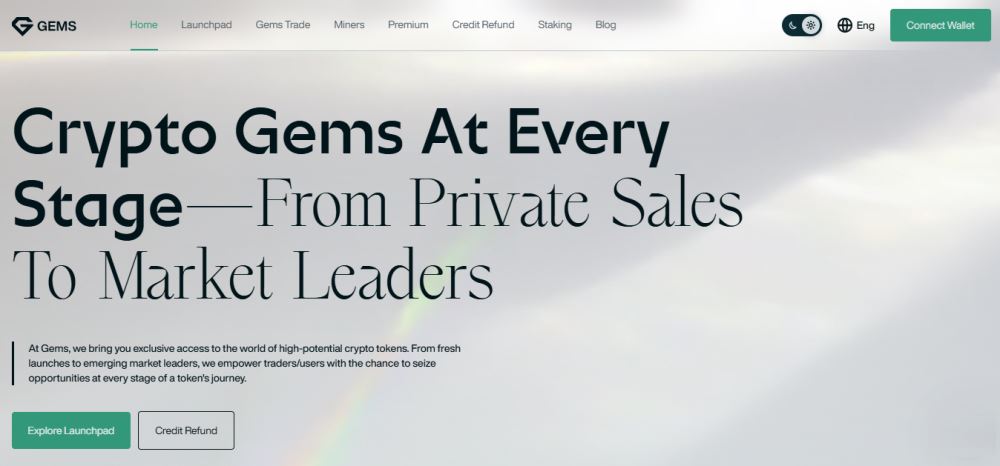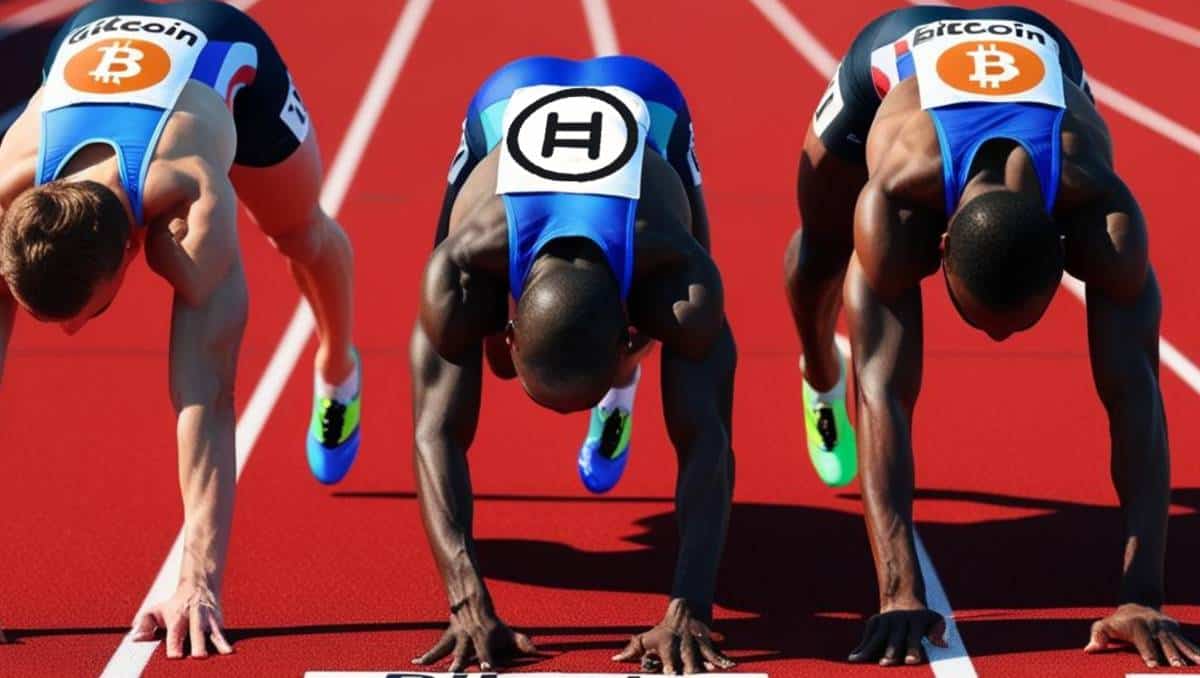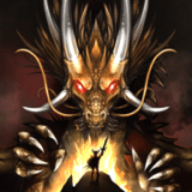证照之星怎么修复照片人脸粗糙?证照之星修复照片人脸粗糙的方法
时间:2021-09-03
来源:互联网
标签:
处理证件照时,美化人脸当然是比较重要的一步,若拍出来的原图人脸是粗糙不平,看起来黯淡无光的,客户自然也是不能接受的,证照之星就能完美解决这一问题,那就是通过人脸磨皮和美白等功能,把人脸处理成“光鲜亮丽”的样子,操作起来也是小菜一碟,这就跟小编一起来学校证照之星修复照片人脸粗糙的方法。
方法步骤
第一步:单击第一个选项“打开文件”,添加一张准备进行处理的照片,方便进行下面的证件照处理。
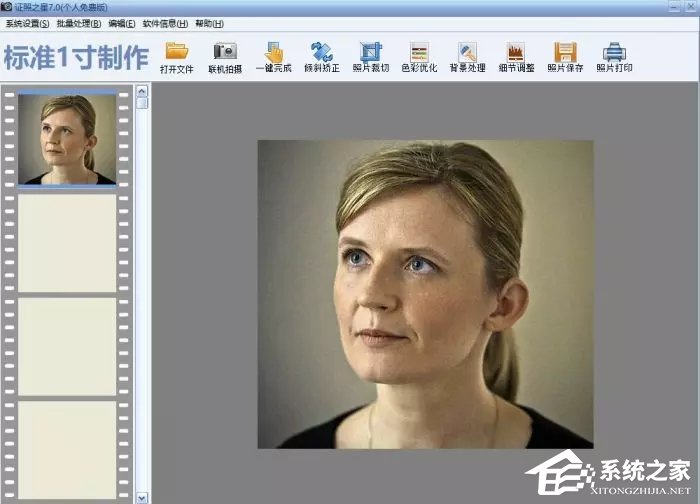
第二步:单击“色彩优化”,选择第二个选项“基于肤色修正”。
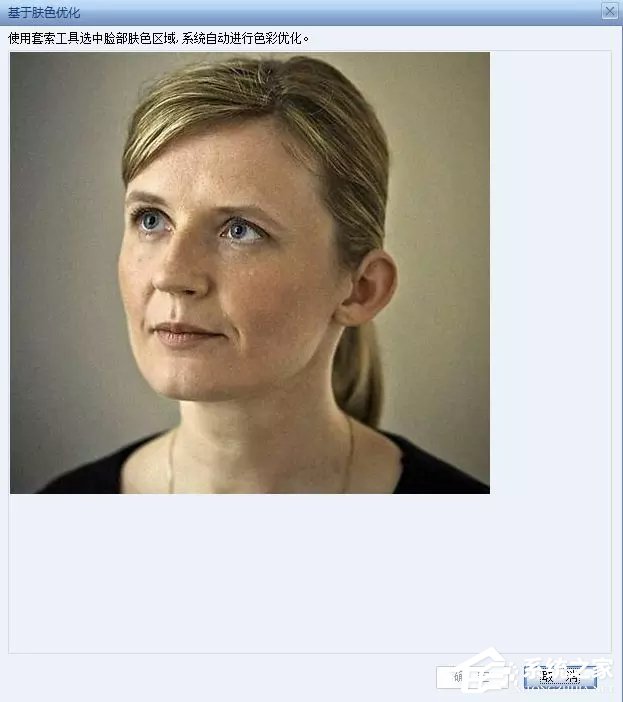
第三步:用套索工具选取脖颈附近的肤色,因为这一块的肤色比较接近于自然,也比较细腻。
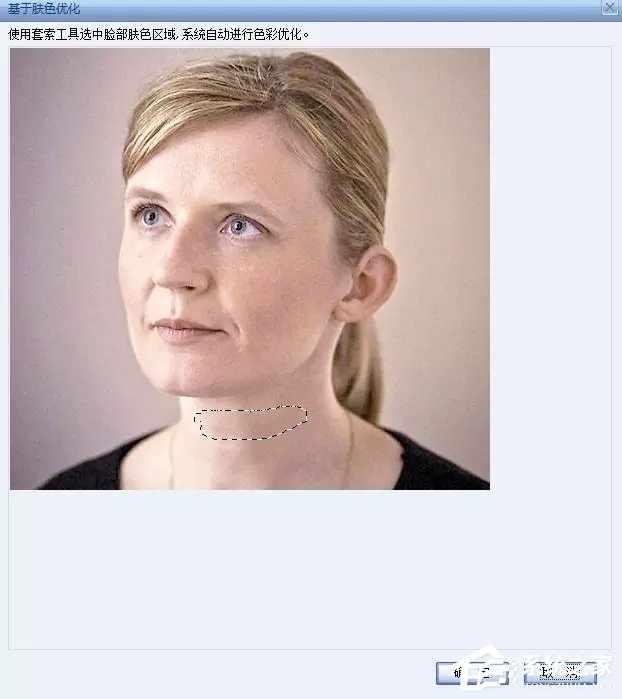
第四步:选取完成后,就可以单击“确定”,这样就可以完成色彩优化,也就是美白步骤了。

第五步:完成美白以后,接下来单击“细节调整”,选择里边的第三个选项“一键磨皮”,单击这个选项,就可以完成磨皮,不需要进行其他动作,简单快捷。

第六步:完成以上操作以后,就可以点击“照片保存”,如果电脑直接连接打印机也可以直接单击“照片打印”将处理好的照片打印出来。
-
 电脑中远程访问功能怎么删除?删除远程访问功能详细步骤(电脑中远程访问怎么弄) 时间:2025-11-04
电脑中远程访问功能怎么删除?删除远程访问功能详细步骤(电脑中远程访问怎么弄) 时间:2025-11-04 -
 win7本地ip地址怎么设置?win7设置本地ip地址操作步骤(win7本机ip地址在哪里) 时间:2025-11-04
win7本地ip地址怎么设置?win7设置本地ip地址操作步骤(win7本机ip地址在哪里) 时间:2025-11-04 -
 电脑中任务管理器被禁用怎么处理?任务管理器被禁用的详细解决方案(电脑中任务管理器显示内存如何释放) 时间:2025-11-04
电脑中任务管理器被禁用怎么处理?任务管理器被禁用的详细解决方案(电脑中任务管理器显示内存如何释放) 时间:2025-11-04 -
 2023年中央空调十大品牌选购指南 家用商用高性价比推荐排行 时间:2025-09-28
2023年中央空调十大品牌选购指南 家用商用高性价比推荐排行 时间:2025-09-28 -
 免费装扮QQ空间详细教程 手把手教你打造个性化空间不花钱 时间:2025-09-28
免费装扮QQ空间详细教程 手把手教你打造个性化空间不花钱 时间:2025-09-28 -
 中国数字资产交易平台官网 - 安全可靠的数字货币交易与投资首选平台 时间:2025-09-28
中国数字资产交易平台官网 - 安全可靠的数字货币交易与投资首选平台 时间:2025-09-28
今日更新
-
 币安与欧易C2C申诉处理时长对比及优化建议
币安与欧易C2C申诉处理时长对比及优化建议
阅读:18
-
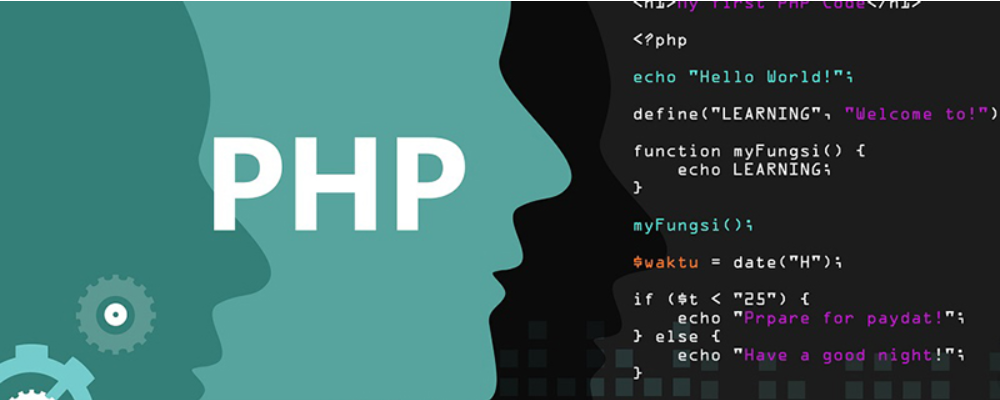 Spring中ContextLoaderListener的作用和配置方法
Spring中ContextLoaderListener的作用和配置方法
阅读:18
-
 币安vs欧易:新币交易深度哪家更强?
币安vs欧易:新币交易深度哪家更强?
阅读:18
-
 想知道什么大力是什么梗吗?揭秘网络热梗大力背后的搞笑真相!
想知道什么大力是什么梗吗?揭秘网络热梗大力背后的搞笑真相!
阅读:18
-
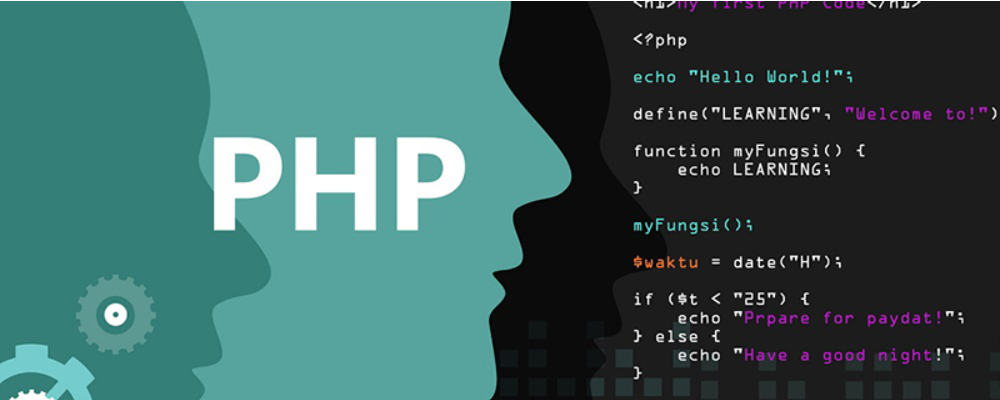 Java中request.getContextPath()详解
Java中request.getContextPath()详解
阅读:18
-
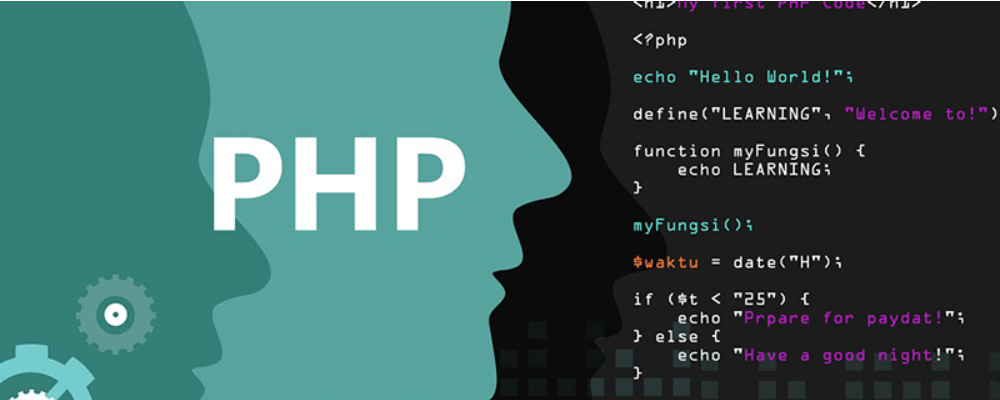 Response.setHeader不起作用的原因和解决方法
Response.setHeader不起作用的原因和解决方法
阅读:18
-
 币安欧易资产负债证明是否涵盖Web3钱包资产解析
币安欧易资产负债证明是否涵盖Web3钱包资产解析
阅读:18
-
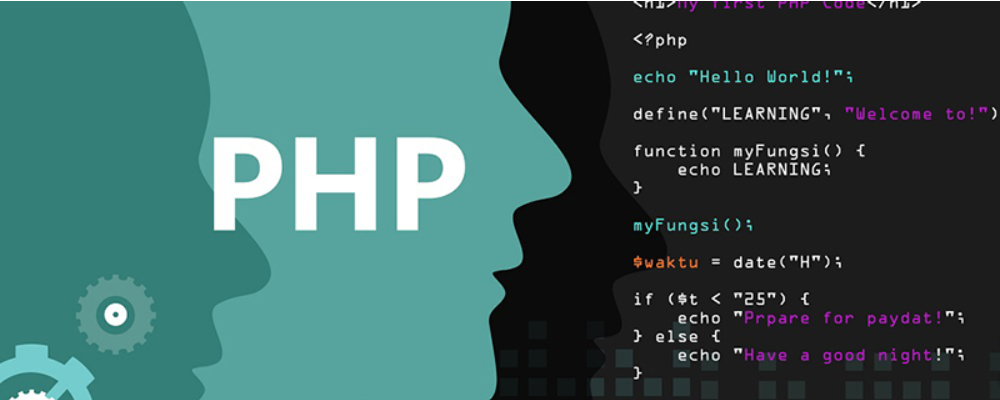 Response.setHeader作用及用法详解
Response.setHeader作用及用法详解
阅读:18
-
 大清亡了是什么梗?揭秘网络热梗背后的历史真相与幽默用法!
大清亡了是什么梗?揭秘网络热梗背后的历史真相与幽默用法!
阅读:18
-
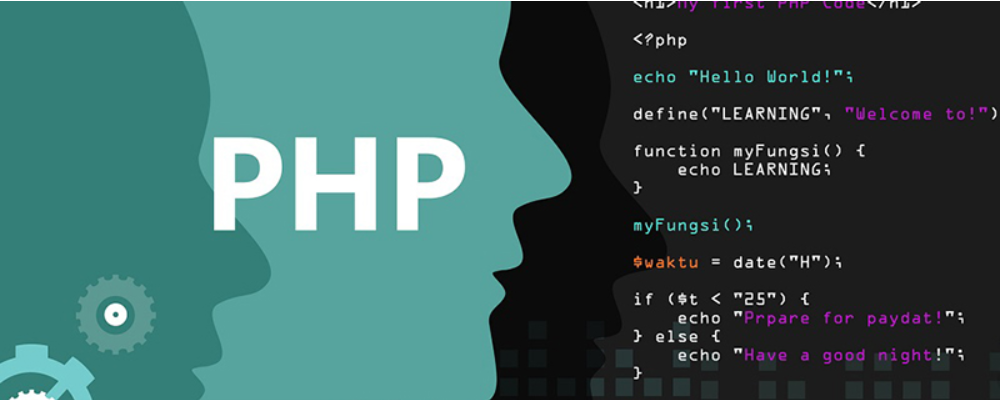 Response.addHeader不起作用的原因和解决方法
Response.addHeader不起作用的原因和解决方法
阅读:18